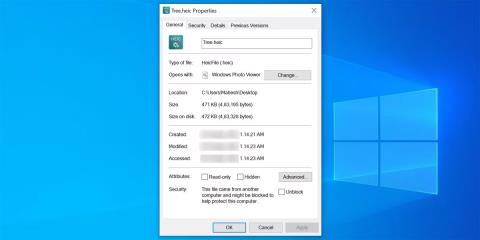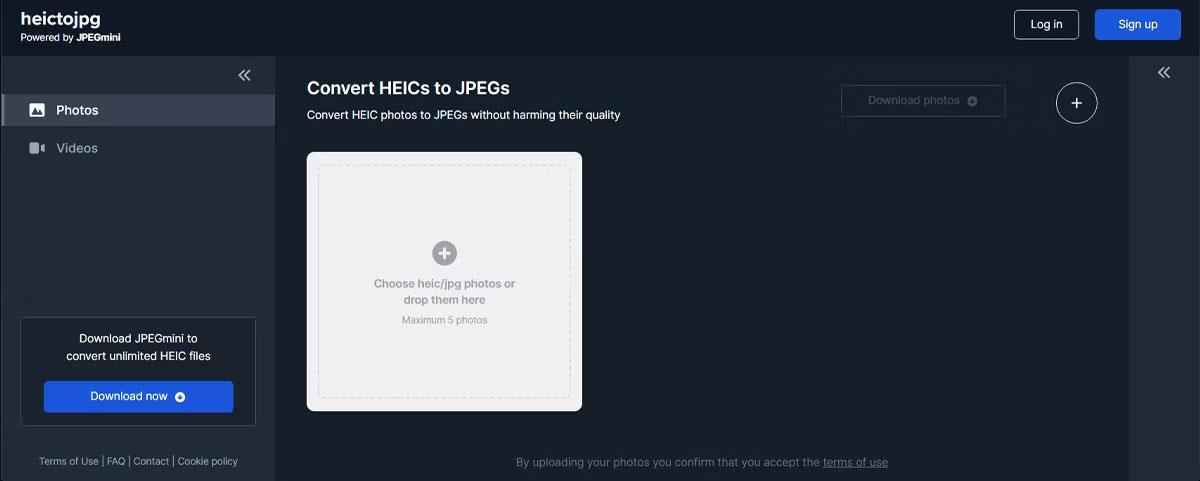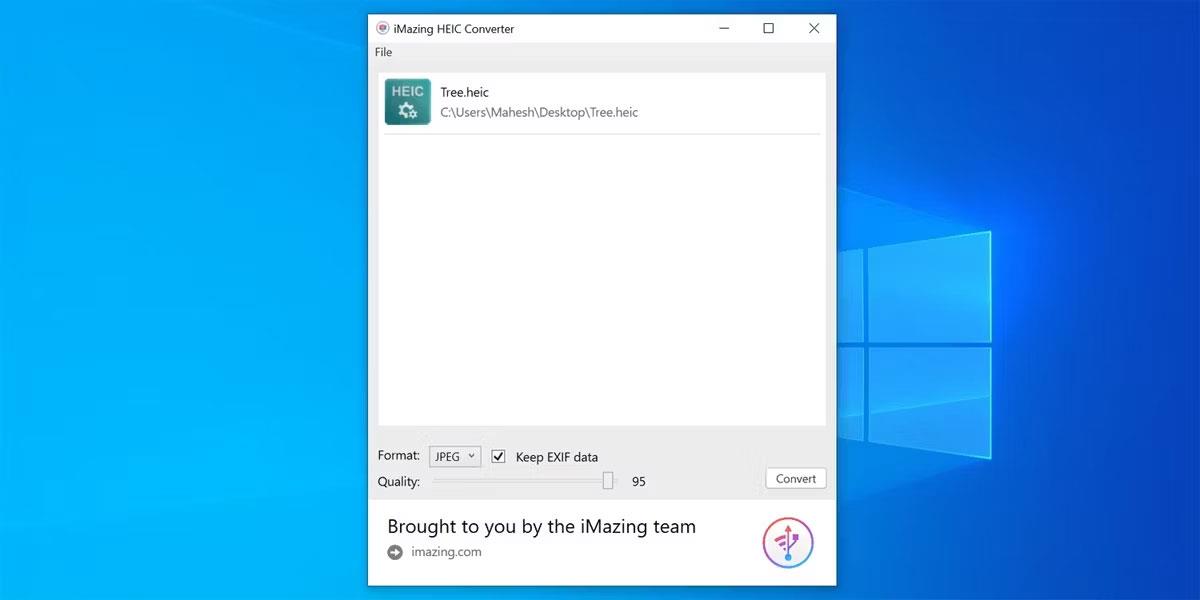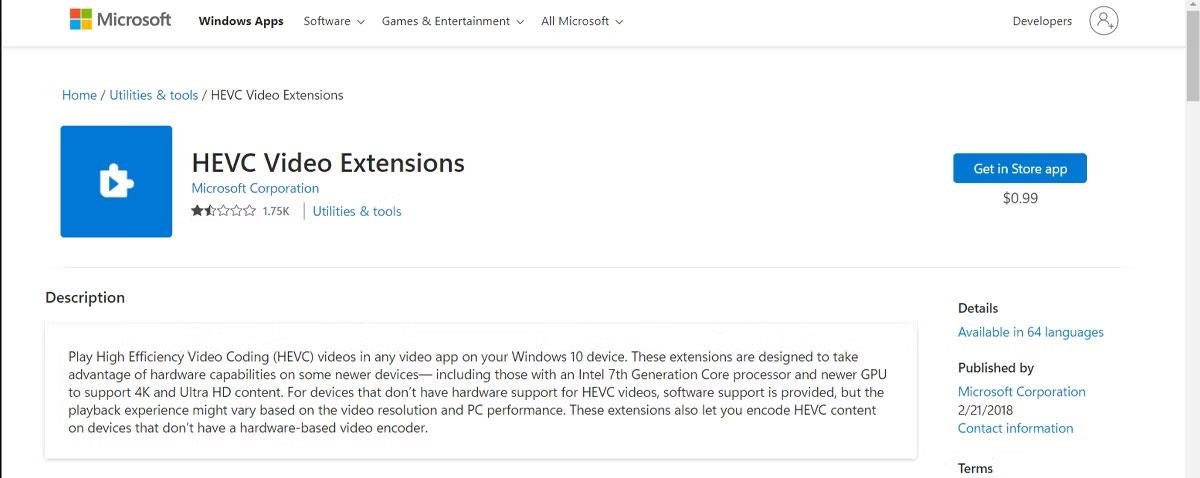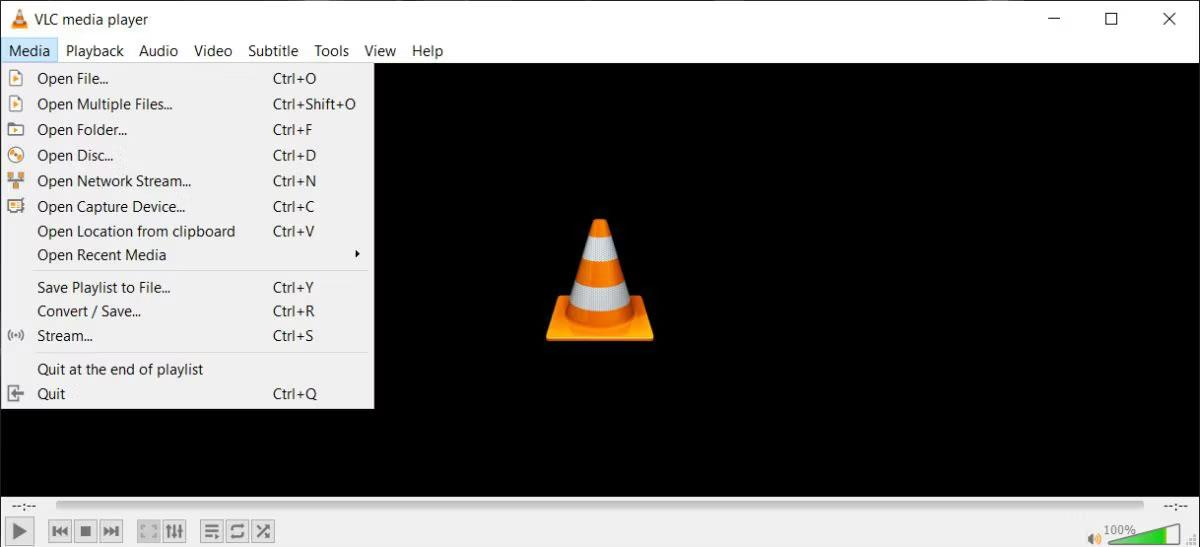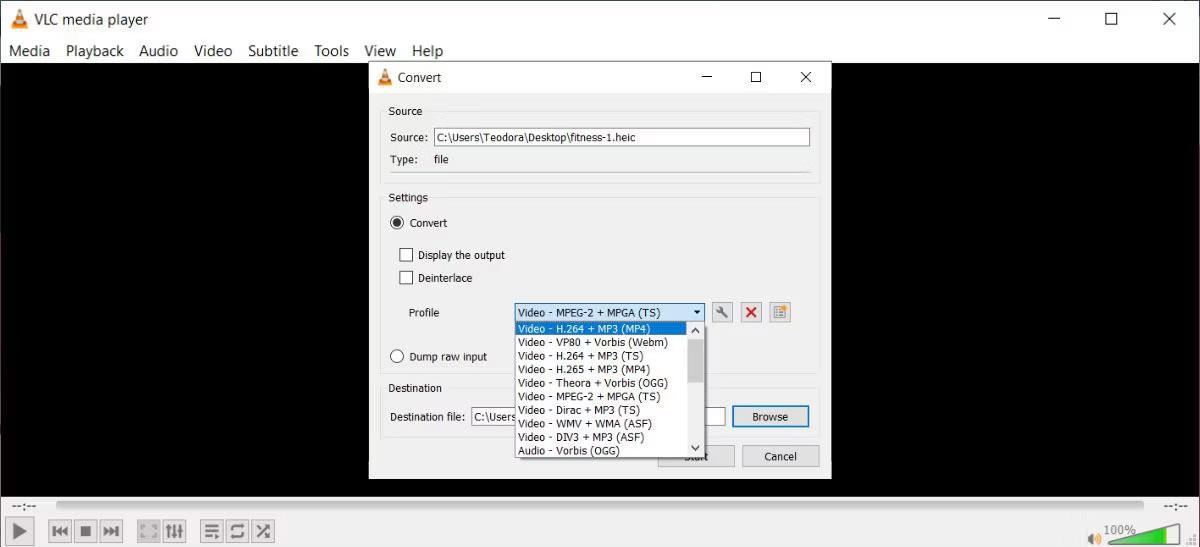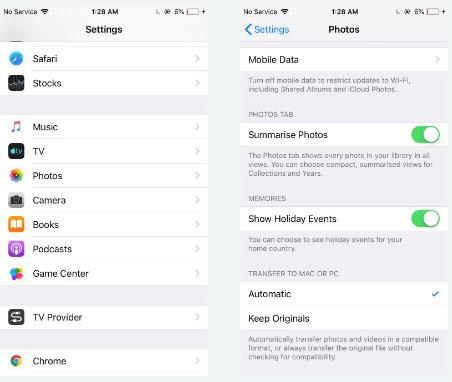Если вы попытаетесь открыть файл HEIC на своем ПК с Windows, вы увидите, что там написано, что формат файла не поддерживается. Это происходит потому, что Windows не поддерживает этот новый формат изображений, который использует Apple.
Apple представила формат файлов изображений HEIC, начиная с iOS 11. Хотя этот формат хорошо открывается на устройствах Apple, вы также можете легко открыть этот тип файла на других машинах, включая ПК с Windows.
К счастью, есть несколько сторонних методов для добавления поддержки и просмотра файлов HEIC на вашем компьютере с Windows. Давайте рассмотрим некоторые из этих вариантов.
1. Откройте HEIC в Windows с помощью CopyTrans.
CopyTrans HEIC для Windows — это совершенно бесплатный (для личного использования) инструмент, который добавляет поддержку файлов HEIC на вашем компьютере с Windows. Фактически он добавляет встроенную поддержку этого формата файлов, а это означает, что вы можете просматривать HEIC в существующей программе просмотра изображений после установки инструмента. Ваши фотографии HEIC откроются, как и другие фотографии, в средстве просмотра фотографий Windows после установки этого небольшого приложения.
Вот как вы можете загрузить приложение и использовать его на своем ПК:
1. Посетите страницу CopyTrans HEIC для Windows , загрузите и установите инструмент на свой компьютер.
2. Щелкните правой кнопкой мыши одно из изображений HEIC и выберите «Свойства» .
3. Убедитесь, что вы находитесь на вкладке «Общие» , затем нажмите «Изменить» .

Откройте файлы HEIC в Windows с помощью CopyTrans HEIC
4. Выберите «Просмотр фотографий Windows» в качестве инструмента по умолчанию для открытия фотографий HEIC.
5. Нажмите «Применить» > «ОК» внизу.
6. Дважды щелкните любой файл HEIC, и он автоматически откроется в средстве просмотра фотографий Windows.
Одним из хороших аспектов этого инструмента является то, что он позволяет конвертировать фотографии HEIC в широко распространенный формат JPEG. Вы можете легко выполнить это преобразование из контекстного меню.
Откройте файлы HEIC в Windows с помощью CopyTrans HEIC
Чтобы преобразовать изображения, выберите фотографию HEIC в проводнике, щелкните правой кнопкой мыши любую фотографию и выберите « Преобразовать в JPEG с помощью CopyTrans» . Этот инструмент преобразует и сохранит полученное изображение в той же папке, что и исходное изображение. Исходная фотография останется нетронутой.
2. Конвертируйте HEIC в JPEG онлайн
Другой способ открыть изображения HEIC на вашем компьютере с Windows — преобразовать изображение в веб-совместимый формат. Существует множество бесплатных онлайн-инструментов, которые помогут вам загружать изображения HEIC, при необходимости редактировать их и конвертировать в популярные форматы, такие как PNG или JPEG .
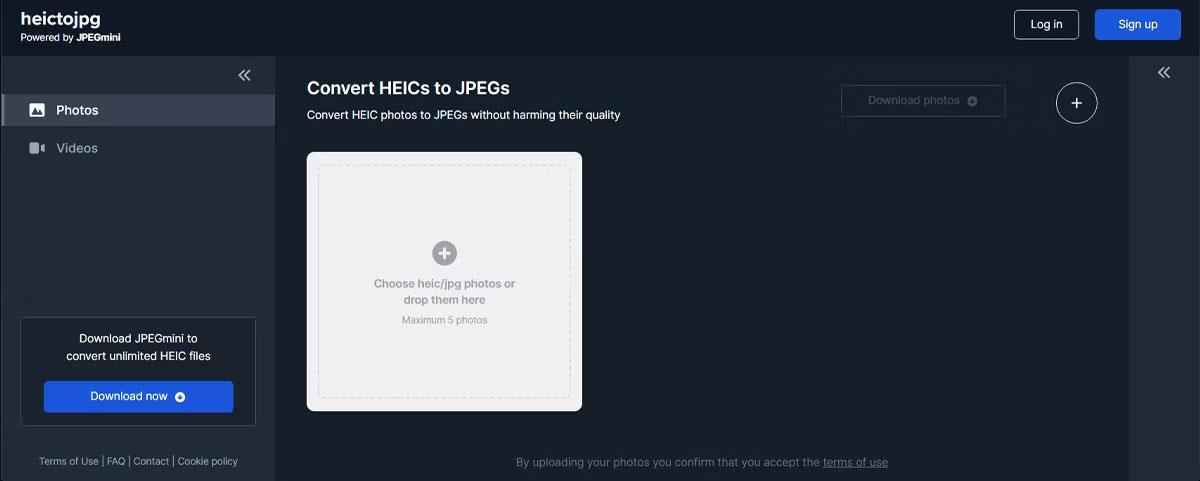
Конвертируйте HEIC в JPG онлайн
HEIC в JPEG — один из онлайн-инструментов для такого преобразования. Вот как это работает.
- Откройте страницу HEIC в JPEG в браузере.
- Перетащите все фотографии HEIC, которые вы хотите преобразовать в JPEG, в поле на веб-сайте. Он поддерживает до 5 фотографий одновременно.
- Инструмент начнет конвертировать ваш файл после его загрузки.
- Загрузите полученные файлы JPEG на свой компьютер под управлением Windows.
3. Конвертируйте HEIC в JPEG в автономном режиме в Windows.
Инструменты онлайн-конвертации идеальны, если вы хотите конвертировать только несколько файлов HEIC. Если вам нужно преобразовать много фотографий, автономный инструмент будет быстрее и удобнее.
iMazing HEIC Converter — это бесплатное автономное решение для преобразования фотографий HEIC в формат JPEG или PNG. Есть также несколько настраиваемых параметров, которые вы можете использовать при преобразовании файлов.
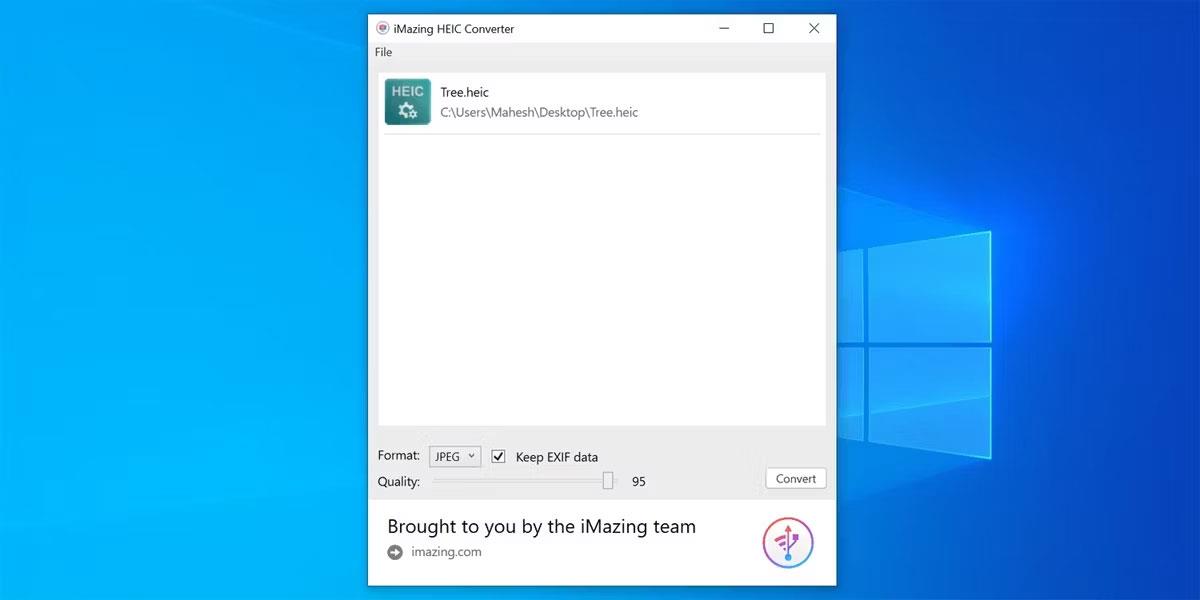
Конвертируйте файлы HEIC в автономном режиме в Windows
После конвертации фотографий вы сможете открыть их в большинстве программ для просмотра фотографий на своем устройстве. Вот как выполнить преобразование:
- Загрузите и установите iMazing HEIC Converter бесплатно из Microsoft Store.
- Откройте инструмент, перетащите изображение, которое хотите преобразовать, и поместите его в интерфейс инструмента.
- Выберите JPEG или PNG в раскрывающемся меню «Формат» , установите флажок «Сохранить данные EXIF» , если вы хотите сохранить данные EXIF, используйте ползунок « Качество », чтобы настроить качество изображения, и, наконец, нажмите «Преобразовать» .
- Выберите папку, в которой вы хотите сохранить преобразованные файлы, и нажмите «ОК».
- После преобразования фотографии нажмите «Показать файлы» , чтобы просмотреть фотографию в проводнике.
4. Используйте платную опцию, чтобы открыть HEIC в Windows.
У Microsoft есть официальная возможность открывать изображения HEIC на вашем ПК, но эта опция требует платы. Вам необходимо приобрести приложение, чтобы добавить на ваше устройство встроенную поддержку изображений HEIC.
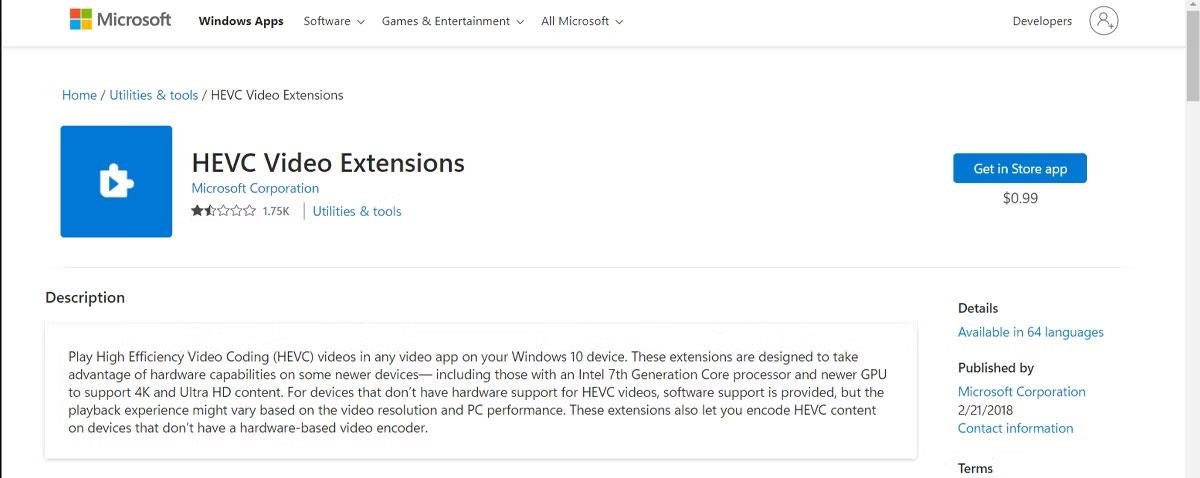
Используйте платный конвертер HEIC в Windows
Вы можете приобрести и использовать следующее приложение для открытия HEIC в Windows:
- Запустите Microsoft Store, найдите HEVC Video Extensions .
- После установки инструмента установите еще один инструмент под названием HEIF Image Extensions также из Microsoft Store. Этот инструмент бесплатен.
- После установки обоих инструментов дважды щелкните файл HEIC, и они откроются.
5. Конвертируйте файлы HEIC с помощью VLC Media Player.
VLC Media Player известен своей поддержкой нескольких форматов, поэтому неудивительно, что вы можете использовать его для открытия и преобразования файлов HEIC. Вероятно, на вашем компьютере уже установлен VLC. Вот как вы можете использовать VLC Media Player для конвертации файлов HEIC:
1. Откройте файл HEIC с помощью VLC.
2. Перейдите в раздел «Медиа» и выберите «Конвертировать/Сохранить» .
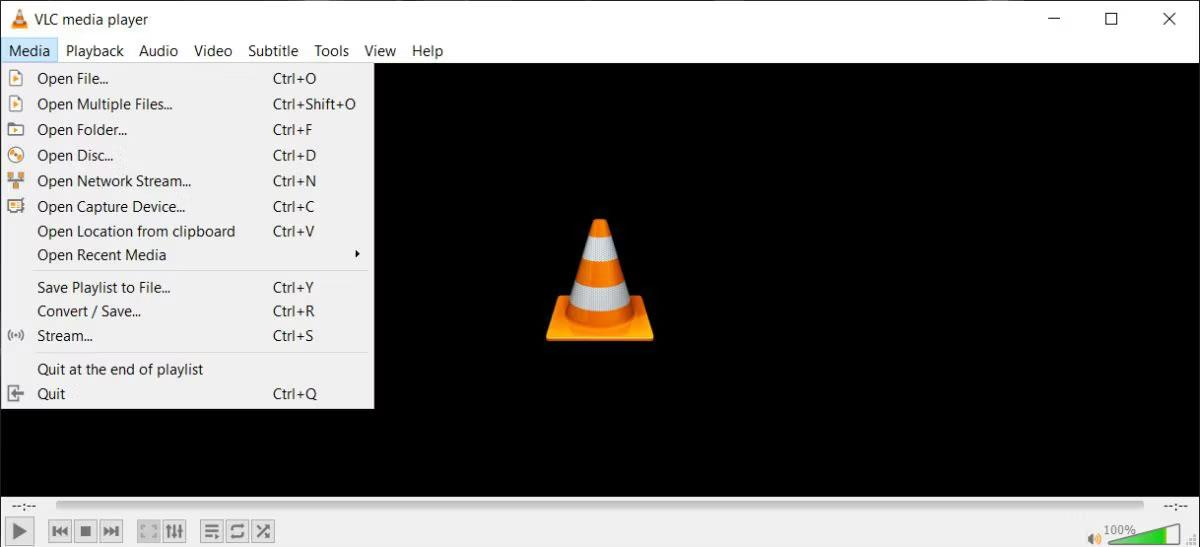
Конвертируйте файлы HEIC с помощью VLC
3. Нажмите Конвертировать/Сохранить > Конвертировать .
4. Откройте меню «Профиль» и выберите JPG. Или другой совместимый формат.
5. Выберите файл назначения.
6. Нажмите «Пуск» .
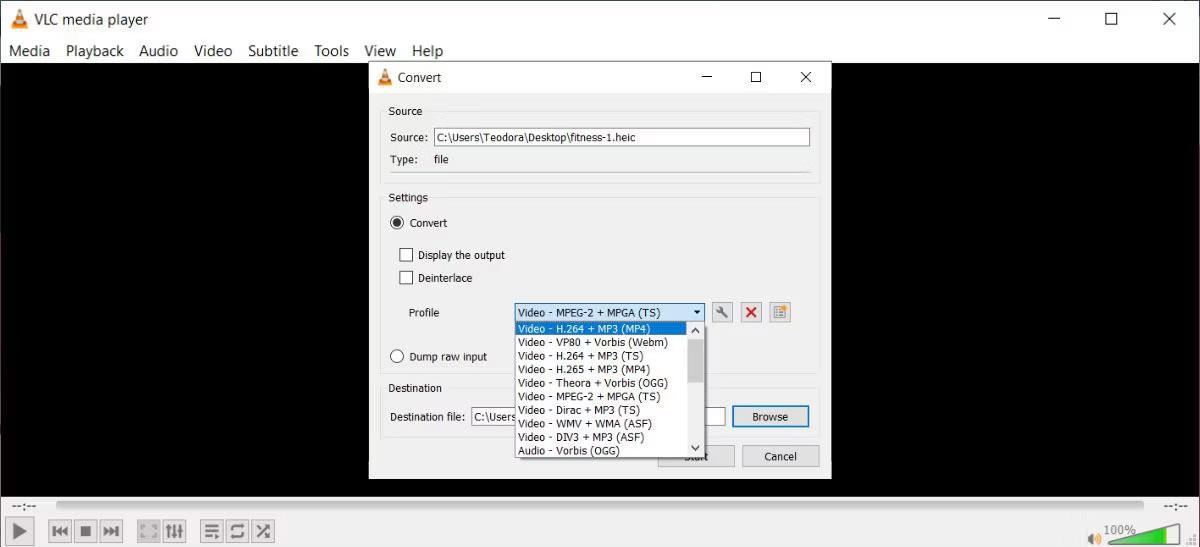
Выберите формат, который вы хотите конвертировать
Возможность конвертировать файлы HEIC — это лишь один из секретов VLC Media Player, который вам следует знать.
6. Попросите iPhone или iPad создать совместимый формат файла.
На iPhone и iPad есть возможность изменить формат сохранения ваших фотографий. Вы можете изменить эту опцию, чтобы ваше устройство не использовало HEIC, и это решит все возникшие у вас проблемы несовместимости.
Вот как это сделать:
- Запустите приложение «Настройки» и нажмите «Камера» .
- Нажмите «Форматы» и выберите «Наиболее совместимые» .
Ваше устройство iOS теперь будет использовать JPEG для всех фотографий, снятых с вашей камеры.
Есть еще один вариант решения этой проблемы несовместимости. Это означает, что ваше устройство iOS должно конвертировать фотографии HEIC в JPEG при их передаче. На вашем устройстве уже есть эта опция, и все, что вам нужно сделать, это включить ее.
Вот как это сделать:
- Перейдите в «Настройки» и нажмите «Фото» .
- Выберите «Автоматически» в разделе «Перенос на Mac или ПК» . Ваше устройство iOS теперь всегда будет передавать совместимые фотографии на ваш Mac или ПК с Windows.
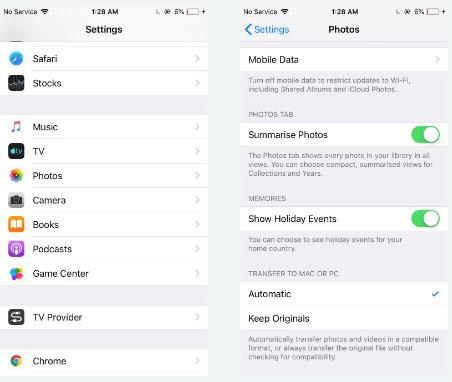
Изменить настройки файла HEIC на iPhone